
A Facebook mindig szórakoztató, nem? Ez egy csodálatos közösségi média platform, amely folyamatosan köti Önt a különböző országokból származó emberekhez. Ennek ellenére előfordulhat, hogy naponta küzdesz a Facebookkal, és folyamatosan összeomlik a problémák, vagy a Facebook folyamatosan visszatér a kezdőképernyőre Android-eszközödön. Ez egyáltalán nem ritka probléma, és nem érdemes sírni a kiömlött tej miatt. Sok felhasználó küszködik azzal, hogy miért történik ez, azonban nagyon sok tényező járul hozzá a problémához. Ha zavarban van mindezekkel a tényezőkkel kapcsolatban, ez az útmutató segít megoldani a Facebook összeomló Android-problémáját.

Tartalomjegyzék
A Facebook folyamatos összeomlásának javítása Androidon
A leggyakoribb probléma az, hogy ha vannak rendszerfrissítések a telefonokon, és ha nem sikerül frissíteni, akkor szembe kell néznie a problémával. Nem állítjuk, hogy ez a probléma csak a rendszerfrissítési hiba miatt fordul elő, de ez a probléma fő oka.
- Ideiglenes hibák a készülékben
- Az akkumulátorkímélő mód miatt az alkalmazás erőszakkal leáll
- Problémák a szerver oldalról
- A hálózati kapcsolat nem stabil
- A háttéradatok nincsenek engedélyezve az eszközön
- Sérült Facebook gyorsítótár és adatok
- Hibák a Facebook-fiókjában
- Elavult Facebook alkalmazás és Android operációs rendszer
- Sérült a böngésző gyorsítótára, ha a Facebook böngésző verzióját használja
- Nem kompatibilis Android-eszközök, amelyek csak az alkalmazás újratelepítésével oldhatók meg
E tényezők elemzése után biztosan van fogalma a problémáról. Mostantól könnyedén kijavíthatja, hogy a Facebook folyamatosan visszatér a kezdőképernyőhöz az eszközön, ha követi a következő részben ismertetett hibaelhárítási lépéseket. Íme a csodálatos hibaelhárítási ötletek, amelyek segítenek megoldani a Facebook összeomló Android-problémáját. Kövesse őket ugyanabban a sorrendben, hogy gyorsabb eredményeket érhessen el.
Megjegyzés: Mivel az okostelefonok nem rendelkeznek ugyanazokkal a beállításokkal, és ezek gyártónként eltérőek, ellenőrizze a megfelelő beállításokat, mielőtt módosítana. Az említett lépéseket a Redmi telefonon hajtották végre.
1. módszer: Indítsa újra a telefont
Ez a legkézenfekvőbb megoldás, amelyet mindenki megtesz, ha bármilyen probléma adódik készülékünkkel. A telefonok újraindítása egy egyszerű és hatékony módszer a Facebook kijavítására, és folyamatosan visszatér a kezdőképernyő problémájához. Bár tudja, hogyan kell újraindítani mobiltelefonját, mi a következőképpen utasítottuk a lépéseket.
1. Nyomja meg a bekapcsológombot az Android-eszköz oldalán/tetején.
2. Ezután a rendszer négy lehetőséget kér. Itt érintse meg az Újraindítás opciót.
Megjegyzés: Az Újraindítás lehetőség megérintése helyett a Kikapcsolás elemet is megérintheti az eszköz kikapcsolásához. Ha így tesz, tartsa lenyomva ismét a bekapcsológombot a telefon bekapcsolásához.

3. Legyen türelmes, amíg Android-eszköze újra nem indul, és ellenőrizze, hogy sikerült-e kijavítania a Facebook folyamatosan összeomló problémáját, eltűnt-e vagy sem.
2. módszer: Az akkumulátorkímélő mód letiltása
Az Android akkumulátorkímélő üzemmódja segít megőrizni az akkumulátor töltöttségét, miután engedélyezte. Az okostelefon ezen funkciója csak korlátozott szolgáltatásokat, alkalmazásokat és összetevőket használ, és kikapcsolja az internetkapcsolatot is. Ez azt eredményezheti, hogy a Facebook visszatér a kezdőképernyőre. Az akkumulátorkímélő mód letiltása nagyon egyszerű a készüléken. Megvalósíthatja az alábbi utasítások szerint.
1. Húzza fel/le a kezdőképernyőt az Értesítési fiók megnyitásához.
2. Győződjön meg arról, hogy az Akkumulátorkímélő beállítás nincs bekapcsolva. Ha igen, érintse meg a beállítást a beállítás letiltásához.

Miután megbizonyosodott arról, hogy az akkumulátorkímélő mód nincs bekapcsolva, ellenőrizze, hogy sikerült-e használni a Facebookot Android rendszeren összeomlási problémák nélkül.
3. módszer: Jelentkezzen ki, majd jelentkezzen be újra
A fenti módszerek végrehajtása után mégis, ha a Facebook folyamatosan összeomlik az Android-problémával, van egy másik egyszerű feltörés, amely segít a probléma megoldásában. Csak jelentkezzen ki Facebook-fiókjából, és egy idő után jelentkezzen be újra.
1. Indítsa el a Kezdőképernyőt eszközén, és érintse meg a Facebook elemet. Ezután érintse meg a menü ikont a képernyő jobb felső sarkában. Érintse meg a Kijelentkezés elemet az ábrán látható módon.

2. Legyen türelmes, és várja meg, amíg kijelentkezik Facebook-fiókjából.

3. Indítsa újra az Androidot, és érintse meg Facebook-fiókját az újbóli bejelentkezéshez.

4. Ellenőrizze, hogy megoldotta-e a Facebook összeomlási problémáját Androidon.
4. módszer: Ellenőrizze a Facebook-kiszolgáló állapotát
Néha előfordulhat, hogy a Facebook szerveroldali hibákat okoz, vagy ritka esetekben a Facebook szerver leállhat karbantartás miatt. Ebben az esetben nem hibáztathatja Androidját, mert a Facebook folyamatosan visszatér a kezdőképernyő problémájához. Kevés olyan online platform létezik, mint a Downdetector, amely ellenőrzi, hogy a Facebook-szerverek aktívak-e vagy nem működnek.
1. Nyissa meg böngészőjét, és keresse fel a Downdetector hivatalos webhelyét.

2. Győződjön meg arról, hogy megkapta az üzenetet, a felhasználói jelentések azt jelzik, hogy a képernyőn nincs aktuális probléma a Facebooknál.
2A. Ha ezt az üzenetet kapja, akkor nincs probléma a szerverrel. Ugyanennek a javításához kövesse az alábbi módszereket.
2B. Ha bármilyen más üzenet vagy felszólítás van, meg kell várnia, amíg a szerver visszaáll a normál állapotba, és a Facebook összeomló Android-problémája megoldódik vagy sem.
5. módszer: Hálózati kapcsolat hibaelhárítása
Ez a legfontosabb tényező, amelyet figyelembe kell vennie az online alkalmazások használata során. A legjobb Facebook-szörfözési élmény eléréséhez megfelelő és stabil hálózati kapcsolattal kell rendelkeznie. Könnyen tesztelheti, hogy elegendő hálózattal rendelkezik-e vagy sem. Nyissa meg a böngészőt, és keressen bármit. Ha a keresési eredmények nem jelennek meg a Nincs adatkapcsolat felirattal, akkor ellenőriznie kell a hálózati kapcsolatot, hogy be van-e kapcsolva vagy sem. Ezenkívül, ha VPN-szolgáltatást használ, kapcsolja ki, és ellenőrizze, hogy ez javítja-e a Facebook visszatérését a kezdőképernyőre. Kövesse az alábbi lépéseket a mobiladatok ellenőrzéséhez.
1. Nyissa meg az Android kezdőképernyőjét, és érintse meg a Beállítások alkalmazást.

2. Most érintse meg a SIM-kártyák és mobilhálózatok opciót az ábrán látható módon.

3. Most kapcsolja be a Mobil adatok opciót az ábrán látható módon.

4. Ha nem tartózkodik a földrajzi helyén, használhatja a roaming hálózatot is. Ehhez érintse meg a Speciális beállítások elemet az ábrán látható módon.
Megjegyzés: Internet szolgáltatója további díjat számít fel, ha használni kívánja a nemzetközi adatroaming szolgáltatást.

5. Ezután kapcsolja be a Nemzetközi barangolást, és válassza ki a Mindig az ábrán látható beállítást.

6. Most érintse meg a Data roaming elemet.

7. Ezt követően erősítse meg a felszólítást a Bekapcsolás az ábrán látható módon megérintésével.

8. Végül ellenőrizze, hogy sikerült-e kijavítania. A Facebook folyamatosan visszatér a kezdőképernyő problémájához. Ennek ellenére, ha nem talált megoldást, kövesse az alábbi módszereket.
6. módszer: Engedélyezze a háttéradatokat
A hálózati kapcsolat bekapcsolása mellett engedélyeznie kell a háttéradatokat, hogy megbizonyosodjon arról, hogy az eszköz használja-e a mobil adatforgalmat, még akkor is, ha az akkumulátorkímélő mód be van kapcsolva. Kövesse az alábbi lépéseket a háttéradatok engedélyezéséhez Androidon.
1. Érintse meg a Beállítások alkalmazást, ahogyan a fenti módszereknél tette.

2. Ezután érintse meg az Alkalmazások elemet.

3. Ezután érintse meg az Alkalmazások és Facebook kezelése elemet.

4. Most érintse meg az Adathasználat korlátozása elemet.

5. Válassza ki mindhárom lehetőséget az Adathasználat korlátozása menüben, majd érintse meg az OK gombot.

Mostantól az eszköz akkor is csatlakozhat a hálózathoz, ha az akkumulátorkímélő mód be van kapcsolva. Ez megoldja a Facebook összeomlási problémáját.
7. módszer: A Facebook kényszerített bezárása
Néha a Facebook kényszerített bezárása segít megoldani a Facebook folyamatosan összeomló Android-problémáját. Ezzel kilép az összes nyitott alkalmazásból és programból, és legközelebb újra kell indítania az adott alkalmazást. Kövesse az alábbi lépéseket a Facebook kényszerített bezárásához.
1. Navigáljon a Beállításokhoz, ahogy korábban tette.

2. Ezután érintse meg az Alkalmazások elemet.

3. Ezután érintse meg az Alkalmazások kezelése, majd a Facebook elemet az ábrán látható módon.

4. Itt érintse meg a Kényszer leállítás elemet az ábrán látható módon.

5. Végül érintse meg az OK gombot, hogy megerősítse az üzenetet az ábrán látható módon.

6. Most indítsa újra a Facebookot, és ellenőrizze, hogy meg tudja-e oldani a Facebook összeomló Android-problémáját.
8. módszer: Távolítsa el a Facebook gyorsítótárat
A Facebook alkalmazás egyik nemkívánatos hátránya, hogy hosszú ideig tárolja az alkalmazás gyorsítótárát és az alkalmazásadatokat. Ez lelassítja az alkalmazás teljesítményét, amíg teljesen el nem távolítja. A gyorsítótár törlése nem távolítja el az alkalmazáshoz tartozó lényeges adatokat, csak az ideiglenes fájlokat távolítja el. Kövesse az alábbi lépéseket a Facebook gyorsítótár kézi törléséhez Androidon.
1. Görgessen le a kezdőképernyőre, és érintse meg a Beállítások alkalmazást.

2. Ezután érintse meg az Alkalmazások elemet.

3. Ezután érintse meg az Alkalmazások kezelése, majd a Facebook elemet az ábrán látható módon.

4. Most érintse meg a Tárhely elemet az ábrán látható módon.

5. Ezután érintse meg az Adatok törlése és a Gyorsítótár törlése elemet az ábrán látható módon.

6. Ha a Facebookhoz tartozó összes adatot törölni szeretné, érintse meg az Összes adat törlése gombot.

7. Végül ellenőrizze, hogy meg tudja-e javítani a Facebookot, és továbbra is visszatér a kezdőképernyő problémájához.
9. módszer: Facebook-fiók eltávolítása és hozzáadása
Egyes felhasználók azt sugallták, hogy a Facebook-fiók eltávolítása és újbóli hozzáadása segített javítani a Facebook kezdőképernyőre való visszatérését. Íme néhány egyszerű lépés, amellyel eltávolíthatja Facebook-fiókját az Android rendszerről, és később újra hozzáadhatja.
1. Érintse meg a Beállítások alkalmazást a telefonján.

2. A Beállítások képernyőn érintse meg a Fiókok és szinkronizálás elemet az ábra szerint.

3. Ezután érintse meg a Facebook elemet.

4. Most érintse meg a További opciót.

5. Ezután érintse meg a Fiók eltávolítása elemet.

Várja meg, amíg a Facebook-fiók eltávolításra kerül az Androidról, és indítsa újra a telefont. Ezután jelentkezzen be újra a Facebookra, és ellenőrizze, hogy megoldotta-e a Facebook összeomlási problémáját.
10. módszer: Frissítse a Facebook alkalmazást
Ez a legfontosabb módszer a Facebook összeomló Android-problémájának elhárítására. Először is ellenőrizze, hogy vannak-e legújabb frissítései a Facebookhoz a Play Áruházban, ha igen, frissítse azokat az alábbi utasítások szerint.
1. Lépjen a kezdőképernyőre, keresse meg a Play Áruházat, és nyissa meg.

2. Ezután írja be a Facebook kifejezést a keresési menübe az ábrán látható módon.

3A. Ha az alkalmazásnak frissítésre van szüksége, koppintson a Frissítés lehetőségre.
3B. Ha az alkalmazás már a legújabb verzióban van, akkor csak a Megnyitás és az Eltávolítás opciókat fogja látni. Ebben az esetben váltson a következő módszerre.

4. Várja meg, amíg a frissítések telepítésre kerülnek az eszközére, és ellenőrizze, hogy meg tudja-e oldani a Facebook összeomló Android-problémáját.
11. módszer: Frissítse az Android operációs rendszert
Néhány ritka esetben, ha Android-eszközét nem frissíti a legújabb verzióra, a Facebook folyamatosan összeomlik Android-problémákkal szembesül. Tehát frissítse a firmware-t a legújabb verzióra, és miután telepítette a főbb szoftverfrissítéseket, megszabadulhat a problémától. Általában az eszköz automatikusan frissít (ha a megfelelő beállítás be van kapcsolva), vagy értesíti Önt a frissítésről. Ha néhány függőben lévő frissítést lát, frissítheti Android operációs rendszerét a legújabb verzióra, ha követi a 3 módszer a frissítések keresésének Android telefonján című útmutatóját.

Az Android OS frissítése után ellenőrizze, hogy meg tudja-e oldani a Facebook összeomlási problémáját.
12. módszer: Törölje a böngésző gyorsítótárát
A gyorsítótár és a cookie-k a böngészőjében valóban felgyorsítják a szörfözést. Ezek az ideiglenes fájlok azonban csak akkor hasznosak, ha korlátozott méretűek. Amikor telnek a napok, kidudorodnak, és néha még korruptak is. Ez ahhoz fog vezetni, hogy a Facebook folyamatosan visszatér a kezdőképernyő problémájához, és szintén ég. Ha a Facebook webes verzióját használja, törölje a gyorsítótárat és a cookie-kat a Gyorsítótár törlése és a cookie-k törlése Android-eszközökön című útmutatónk szerint.

A böngésző gyorsítótárának és a cookie-k törlése után ellenőrizze, hogy meg tudja-e oldani a Facebook összeomlási problémáját Androidon.
13. módszer: Telepítse újra a Facebook alkalmazást
Ha egyik módszer sem segített megoldani a Facebook összeomlási problémáját, akkor a probléma megoldásához újra kell telepítenie az alkalmazást. Ezt a módszert csak akkor szabad alkalmazni, ha nem kell semmilyen más módszerrel javítania.
Megjegyzés: A Facebook újratelepítésekor adatai és üzenetei törlődnek. Az alábbi lépések végrehajtása előtt mindenképpen készítsen biztonsági másolatot a szükséges adatokról.
1. Lépjen a Play Áruházba, és keressen a Facebookon.

2. Ezután érintse meg az Eltávolítás gombot.

3. Várja meg, amíg a Facebook teljesen törlődik Android-eszközéről. Ha végzett, keresse újra a Facebookot, és koppintson a Telepítés gombra.
4. Miután a Facebook telepítve van az eszközre, érintse meg a Megnyitás az ábrán látható módon elemet.
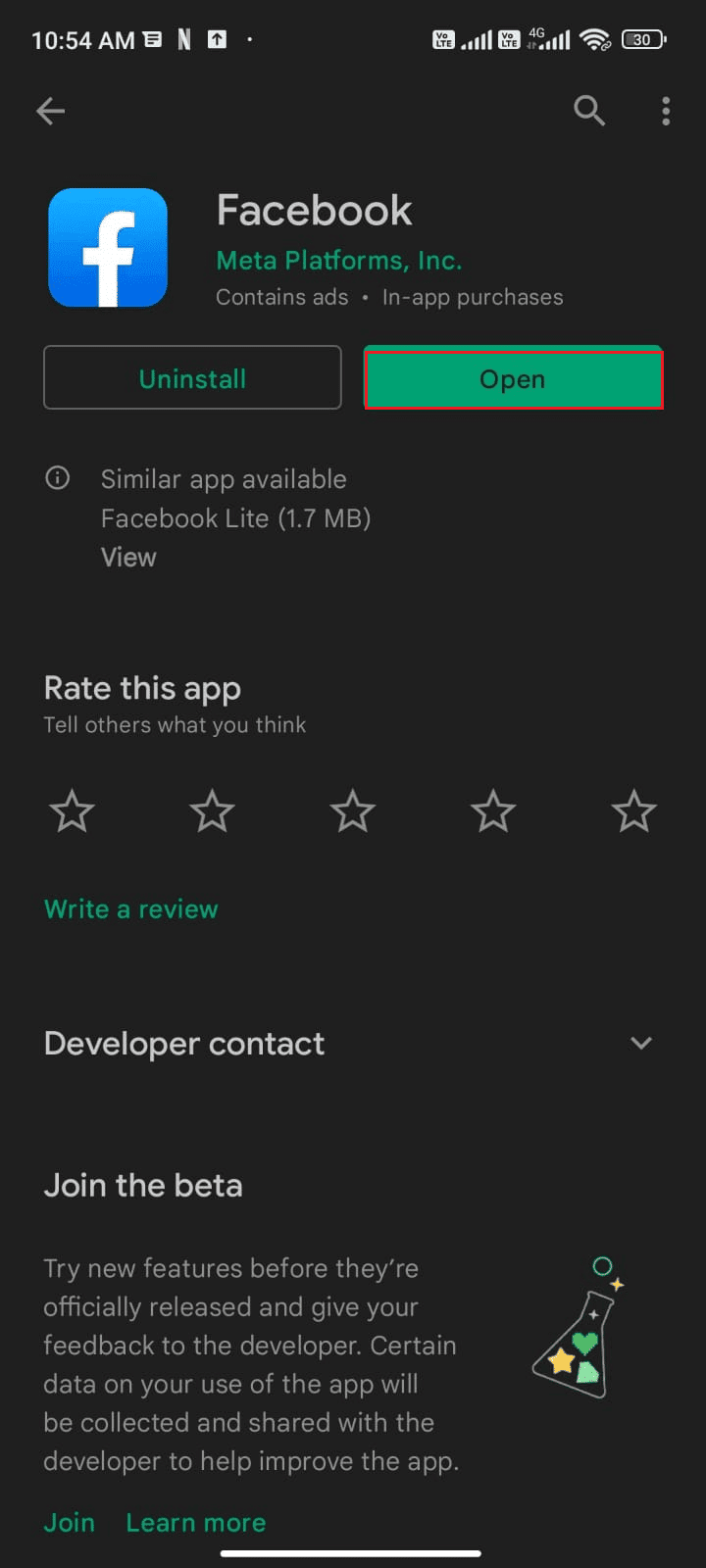
5. Végül állítsa vissza az adatait (ha szeretné), és ellenőrizze, hogy meg tudja-e javítani a Facebook összeomlási hibáját, javítva van-e vagy sem.
14. módszer: Használja a Facebook App régebbi verzióját
Ha azonban azzal szembesül, hogy a Facebook még az alkalmazás újratelepítése után is összeomlik az Android-problémákkal, megpróbálhatja telepíteni a Facebook alkalmazás régebbi verzióit. Nincsenek jelentős különbségek a funkciókban, de biztosan kipróbálhatja ezt a megoldást.
1. Először is távolítsa el a Facebook alkalmazást a fenti módszer szerint.
2. Ezután nyissa meg az APKmirror webhelyet, ahonnan letöltheti a Facebook bármely korábbi verzióját eszközére.
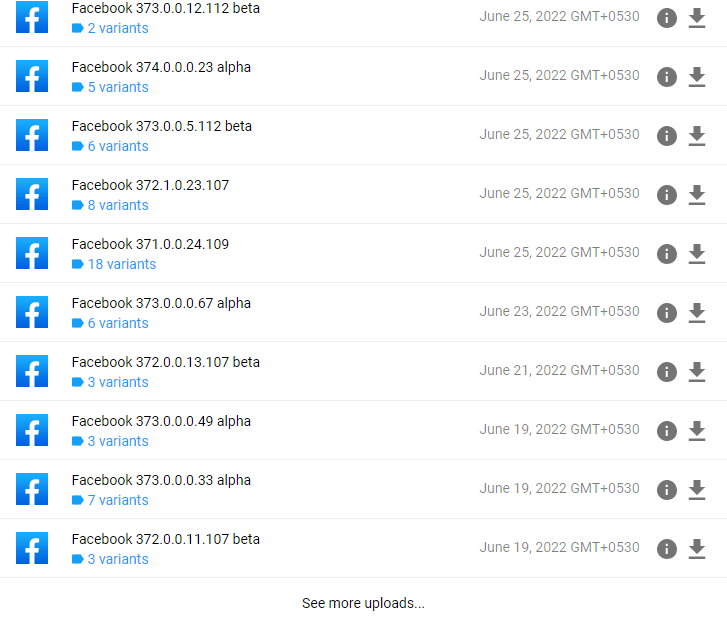
3. Most érintse meg a Letöltés gombot a Facebook bármely régebbi verziója mellett, és várja meg, amíg az APK telepítésre kerül.
Megjegyzés: Ha üzenetet kap az APK telepítésekor, koppintson az Engedélyezés gombra.
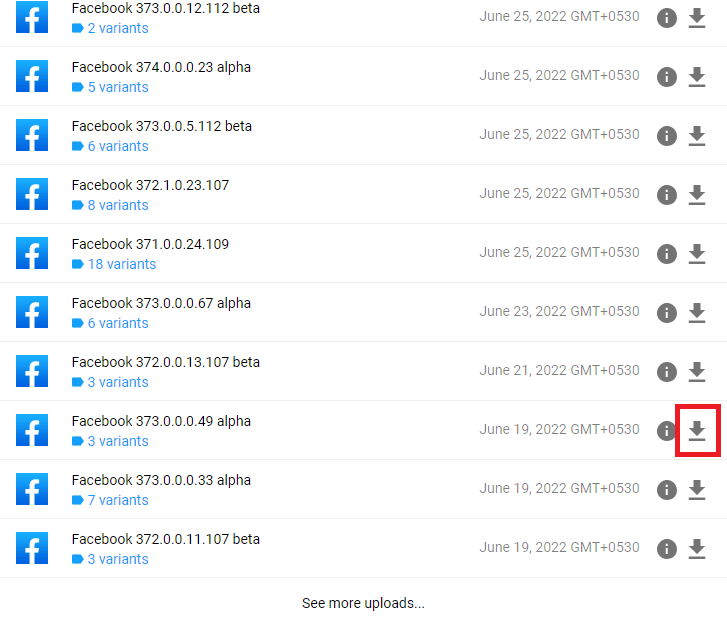
4. Indítsa újra a telefont, és ellenőrizze, hogy megoldotta-e a Facebook összeomlási problémáját Android rendszeren.
15. módszer: Lépjen kapcsolatba a Facebook ügyfélszolgálatával
Ha a fent tárgyalt módszerek egyike sem segített kijavítani a Facebook továbbra is összeomlik az Android, akkor a hivatalos Facebook csapathoz kell fordulnia segítségért. A Facebook Súgó a hivatalos ügyfélszolgálati csapat, amely 24 órán keresztül online elérhető. A Facebook App Session Expired hibát ezen súgóoldal segítségével jelentheti az űrlapon található probléma kitöltésével. Ehhez azonban idő kell. Panaszának áttekintése után a csapat válaszolni fog Önnek, amint a probléma megoldódott.
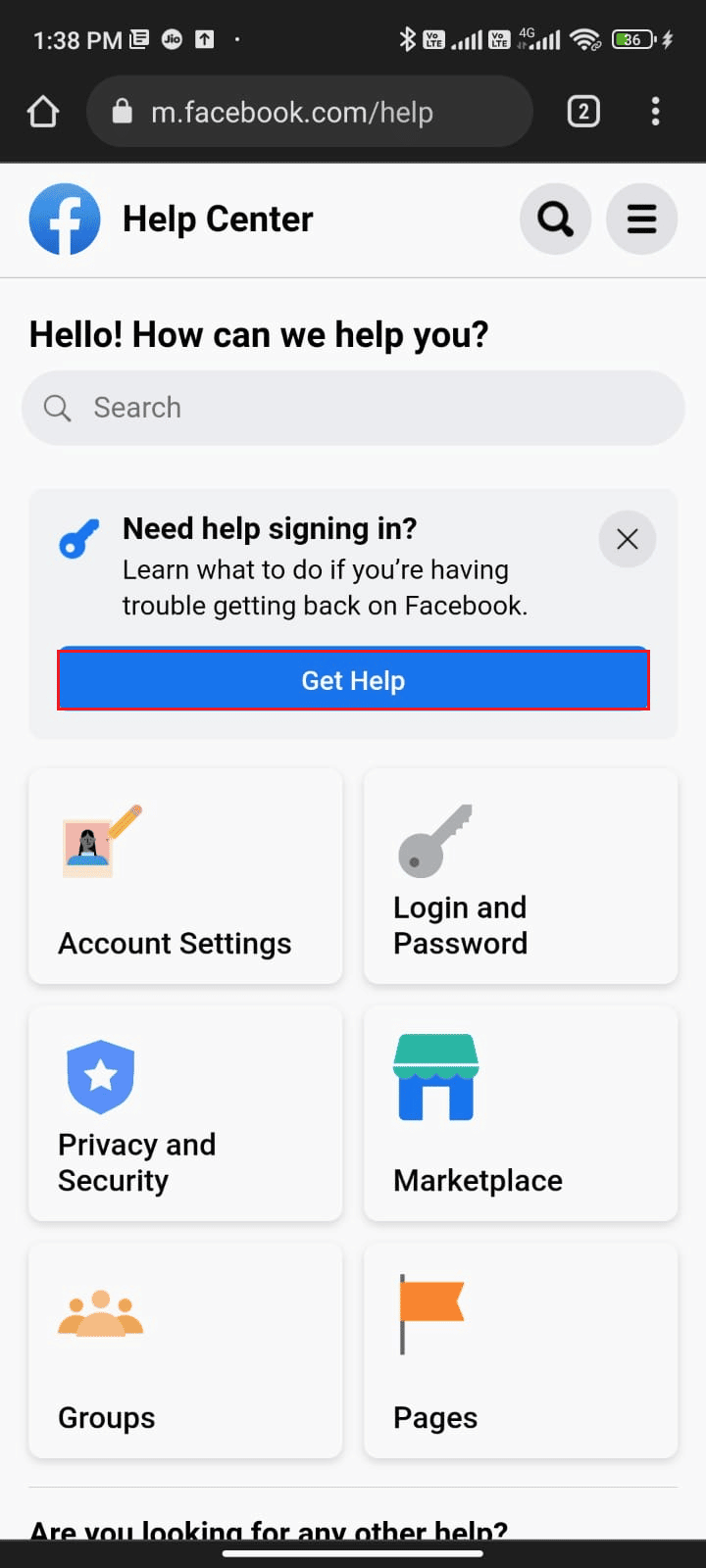
16. módszer: Android-eszköz gyári alaphelyzetbe állítása
Ha nincs türelme ahhoz, hogy segítséget kérjen a Facebook ügyfélszolgálatától a Facebook folyamatosan összeomló Android-problémája megoldásához, akkor meg kell próbálnia az Android gyári alaphelyzetbe állítását. Jegyezze meg, hogy csak akkor kell visszaállítania az Androidot a gyári verzióra, ha egyik módszer sem segített.
Megjegyzés: A gyári beállítások visszaállítása törli az Android összes adatát, és visszaállítja az eszközök gyári beállításait. Ezért javasoljuk, hogy az eljárás végrehajtása előtt készítsen biztonsági másolatot a szükséges adatokról. Olvassa el útmutatónkat az Android telefon adatainak biztonsági mentéséhez.
A mobil gyári alaphelyzetbe állításához olvassa el és hajtsa végre az Android-eszköz hardver visszaállítása című útmutatónk lépéseit.
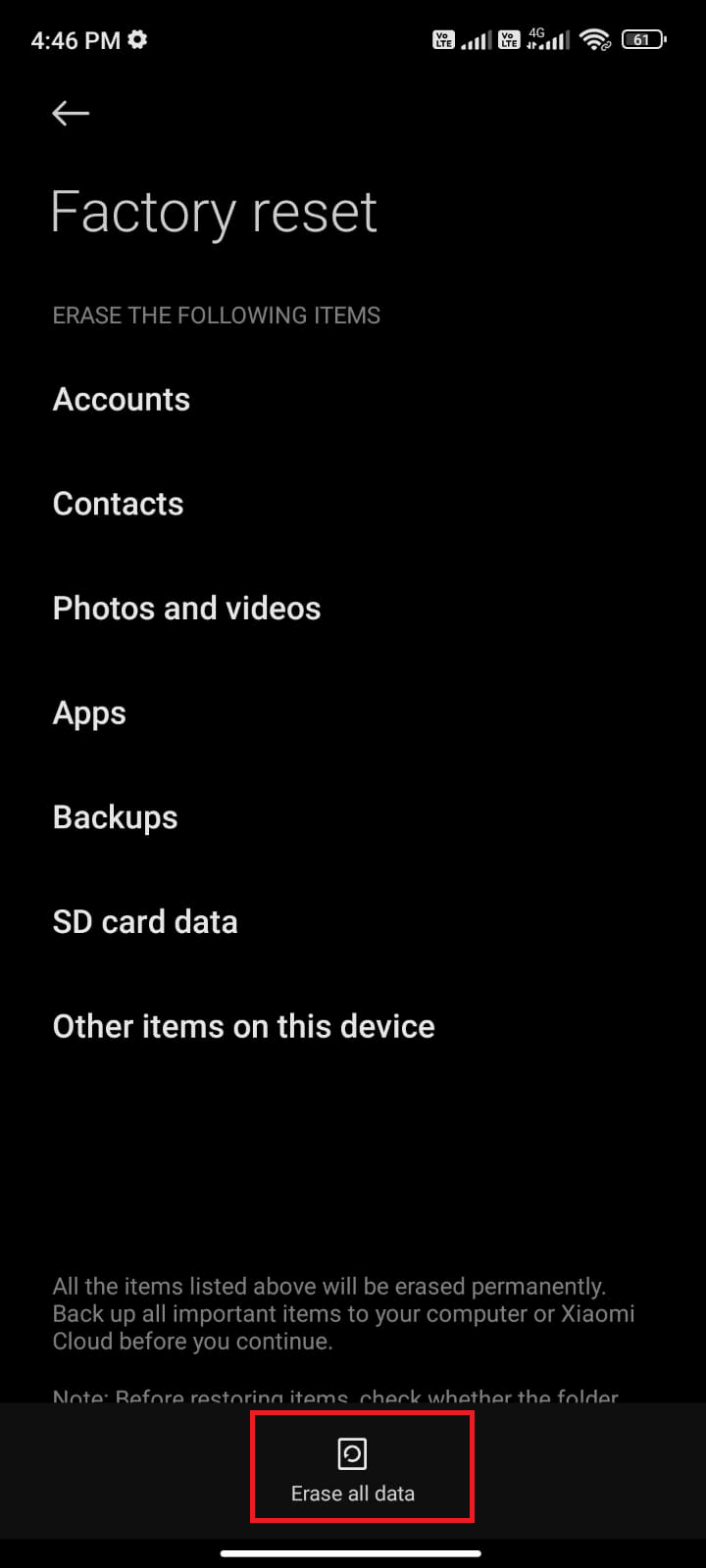
***
Reméljük, hogy ez az útmutató hasznos volt, és megtanulta kijavítani a Facebook folyamatosan összeomló problémáját Android-eszközén. Kérdéseivel és javaslataival nyugodtan forduljon hozzánk az alábbi megjegyzések részben. Ossza meg velünk, hogy melyik témát szeretné, hogy legközelebb megvizsgáljuk.
